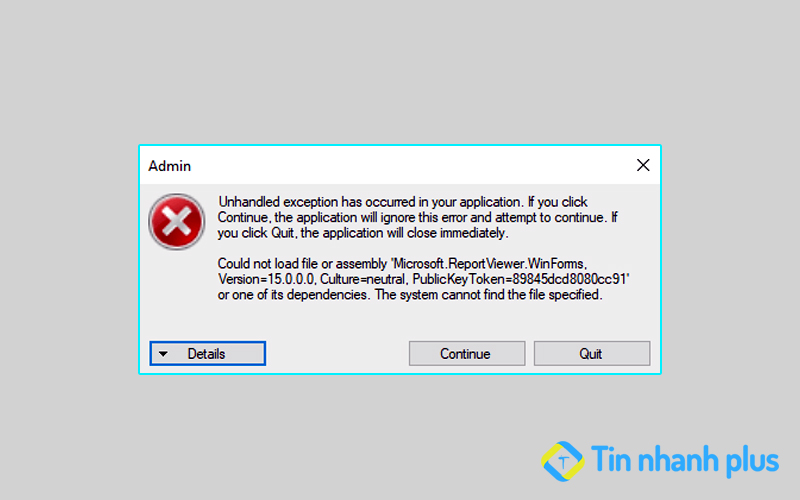Bạn lỡ gửi nhầm Email cho người khác, bạn muốn thu hồi lại Email mà mình vừa gửi nhưng không biết phải làm như thế nào?. Đừng lo, hôm nay Tin nhanh Plus sẽ hướng dẫn bạn cách thu hồi Email đã gửi nhanh nhất.
Mục lục bài viết
Lợi ích của việc thu hồi Email đã gửi
- Giúp bạn có thể dễ dàng thu hồi lại Email khi gửi nhầm, Email còn thiếu nội dung
- Giúp bạn có thể chỉnh sửa lại Email một cách hoàn chỉnh không cần phải soạn lại từ đầu
- Giúp bạn tránh được việc gửi nhầm Email sang địa chỉ Email khác, giúp bảo mật thông tin
- Giúp bạn kiểm soát được Email mà mình đã gửi
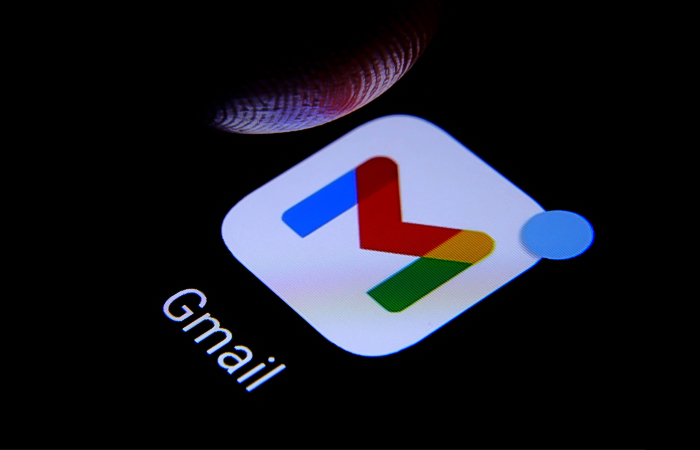
Hướng dẫn cách thu hồi Email đã gửi trên điện thoại
Hiện tại, Gmail cho phép người dùng có thể thu hồi lại Email đã gửi một cách nhanh chóng, giúp khắc phục lỗi gửi nhầm địa chỉ Email, gửi Email không đầy đủ nội dung. Do đó, nếu như bạn đã lỡ gửi nhầm Email thì vẫn có thể thu hồi lại Email đó, dưới đây là những bước giúp bạn có thể thu hồi lại Email khi đã gửi nhầm.
Bước 1: Đầu tiên, bạn hãy mở ứng dụng Gmail trên điện thoại của mình lên.
Bước 2: Tiếp theo, bạn hãy tiến hành soạn nội dung Email và nhấn vào Gửi để bắt đầu gửi Email.
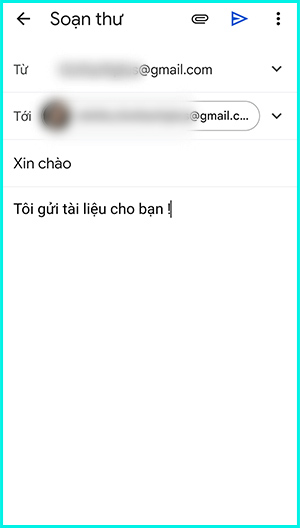
Bước 3: Sau khi bạn đã gửi Email thành công, ngay lập tức sẽ có một thông báo đẩy nằm ở dưới chân giao diện Gmail, để có thể thu hồi Email đã gửi thì bạn chỉ cần nhấn chọn vào Hoàn tác. Lúc này Email đó sẽ được chuyển về hộp thư nháp, đồng thời Email đó sẽ không được gửi đi.
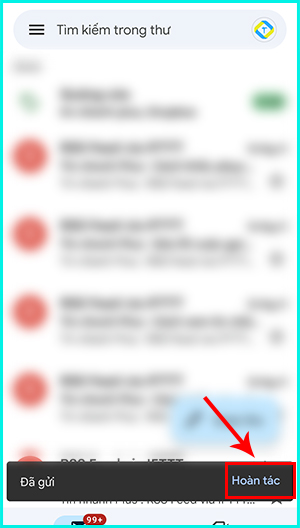
Bây giờ bạn chỉ cần quay trở lại hộp thư nháp để tiến hành chỉnh sửa lại Email, cũng như xem lại địa chỉ Email mà mình muốn gửi đã chính xác hay chưa. Đây là cách thu hồi Email đã gửi mới nhất mà bạn có thể áp dụng.
>> Xem thêm: Cách tìm Gmail bằng số điện thoại
Cách thu hồi Email đã gửi trên máy tính
Để có thể thu hồi Email đã gửi trên máy tính thì bạn hãy làm theo cách sau:
Bước 1: Đầu tiên, bạn hãy tiến hành truy cập vào Gmail bằng trình duyệt trên máy tính.
Bước 2: Tiếp theo, tại giao diện Gmail bạn hãy nhấn chọn vào Cài đặt Gmail (Biểu tượng răng cưa).
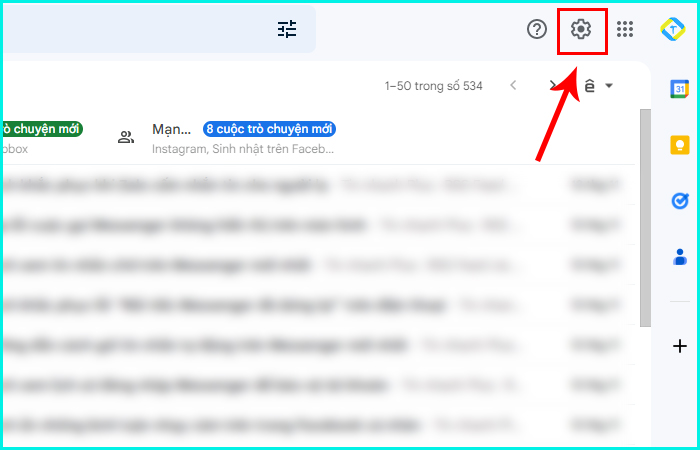
Bước 3: Tiếp đến, bạn hãy nhấn chọn vào Xem tất cả chế độ cài đặt.
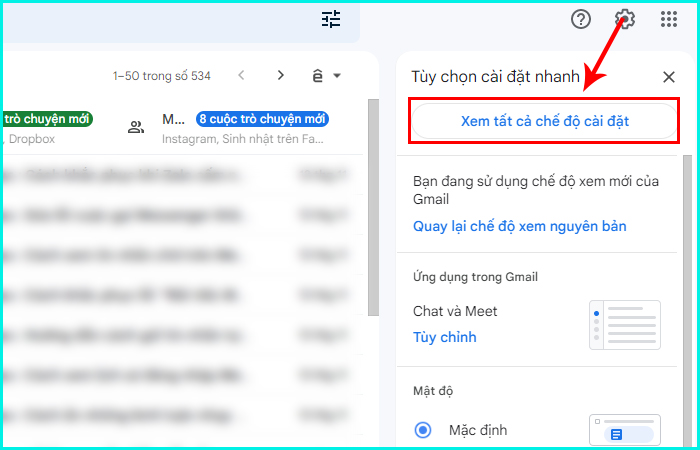
Bước 4: Kế tiếp, bạn hãy di con trỏ chuột xuống mục Hủy gửi, tại đây bạn hãy nhấn chọn vào mục Thời gian hủy gửi để thiết lập thời gian hủy gửi cho Email. Gmail cho phép bạn có thể hủy gửi tối đa là 30 giây.
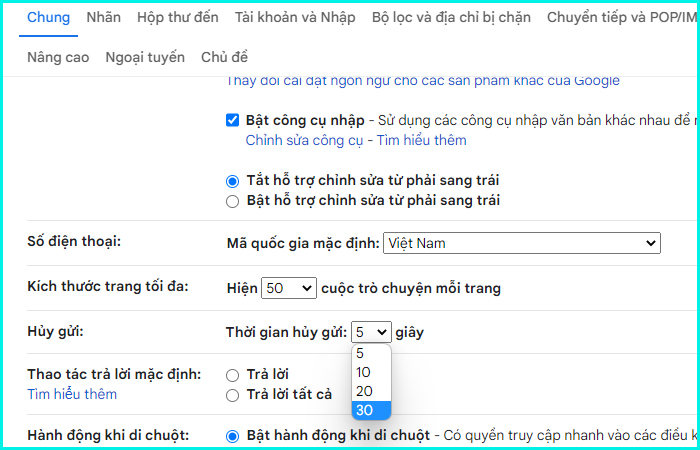
Bước 4: Sau đó bạn hãy cuộn xuống cuối cùng và nhấn chọn vào Lưu thay đổi.
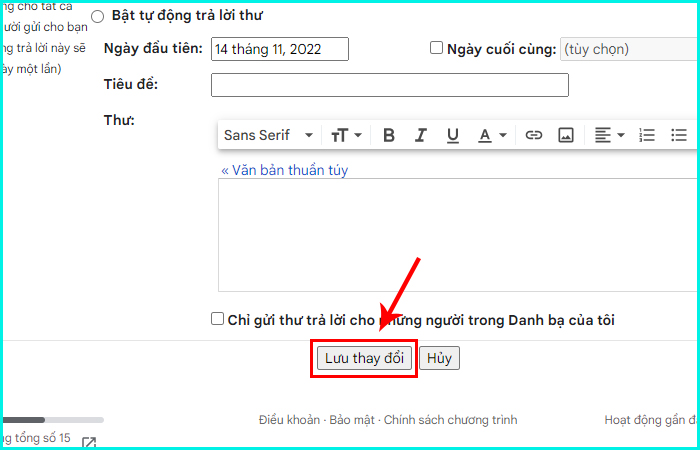
Bước 5: Tiếp theo, bạn hãy tiến hành Soạn Email và nhấn Gửi. Từ bây giờ mỗi khi bạn gửi Email đi, sẽ có thông báo Hủy Email. Để thu hồi Email đã gửi thì bạn chỉ cần nhấn chọn vào Hủy là được.
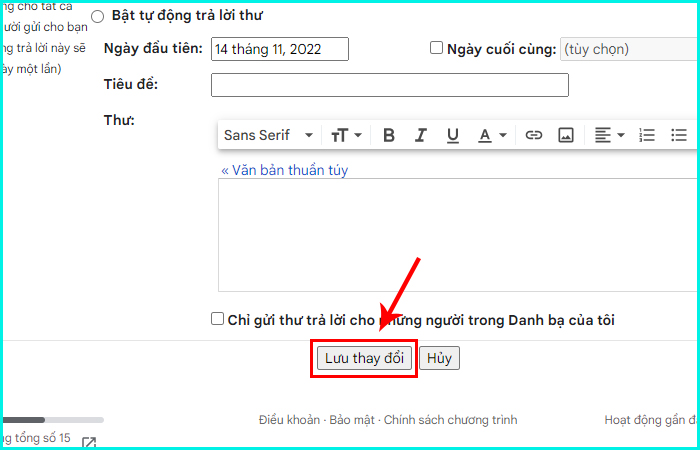
Như vậy là mình vừa hướng dẫn bạn cách thu hồi Email đã gửi trên máy tính mới nhất, với cách này bạn có thể dễ dàng thu hồi những Email mà mình đã gửi nhầm một cách nhanh chóng.
>> Xem thêm: Cách đổi mật khẩu Gmail trên điện thoại và máy tính
Một số câu hỏi về việc thu hồi Email đã gửi
Câu hỏi số 1: Sau khi nhấn chọn vào hoàn tác, thì Email đó có được gửi đi hay không?
Sau khi bạn đã hoàn tác Email thành công, thì đồng nghĩa với việc Email đó sẽ không được gửi đi, nếu như đã gửi đi rồi thì cũng sẽ được Gmail thu hồi lại Email đó, vì thế bạn không cần phải quá lo lắng khi mình đã gửi nhầm Email, bạn vẫn có thể thu hồi lại Email đó.
Câu hỏi số 2: Sau khi thu hồi Email, Email sẽ được chuyển về đâu?
Sau khi bạn đã thu hồi Email thành công, Email đó sẽ được chuyển về hộp thư nháp, để kiểm tra Email đã thu hồi thì bạn hãy truy cập vào hộp thư nháp trên Gmail của mình và tiến hành biên soạn lại thư.
Lời kết
Trên đây là những cách thu hồi Email đã gửi nhanh nhất mà Tin nhanh Plus vừa gợi ý đến bạn, hi vọng với một số mẹo nhỏ về Gmail này, đã giúp bạn có thể dễ dàng thu hồi lại Email khi gửi nhầm. Chúc bạn thực hiện thành công!
>> Gợi ý thêm dành cho bạn: